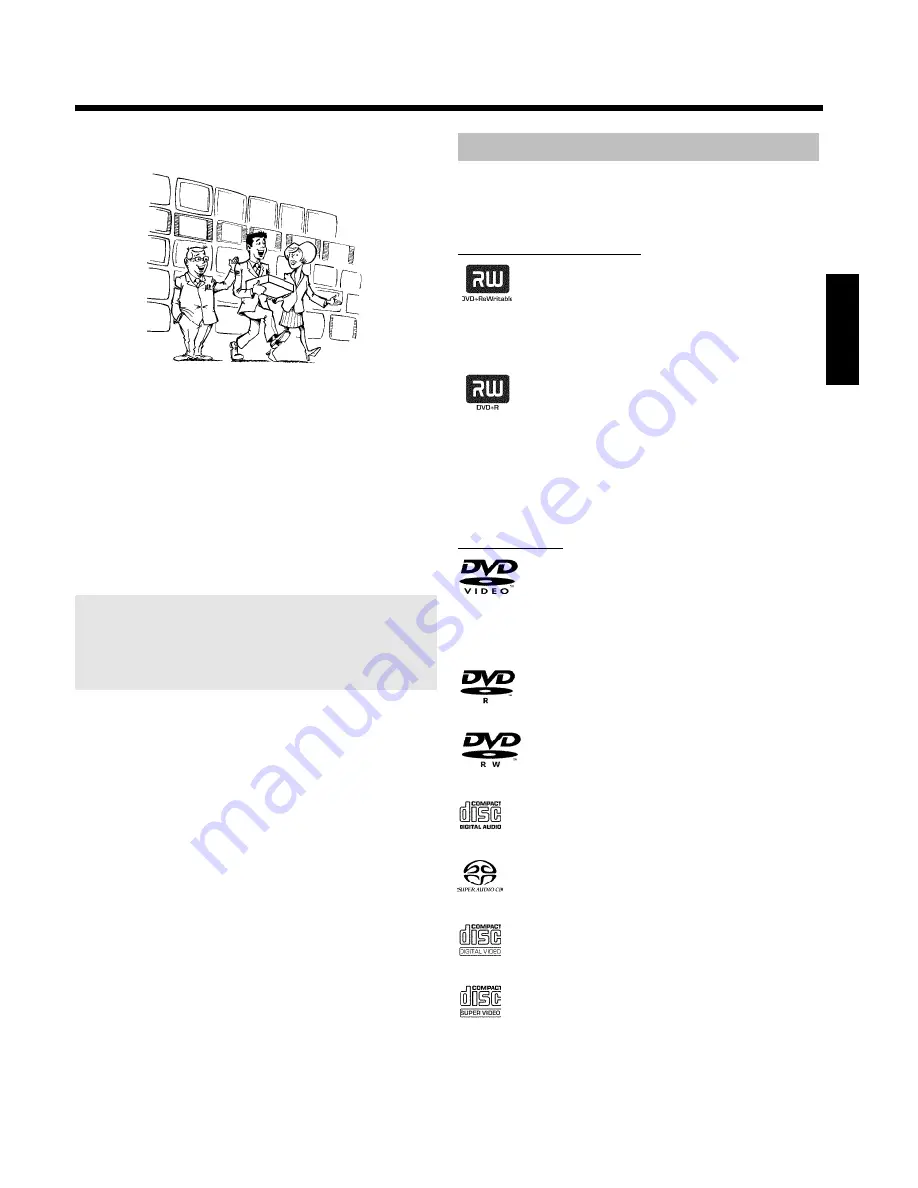
5
Welcome to the growing family of owners of PHILIPS equipment.
Thank you for buying a DVDR 730/00-02 .
Your Philips DVD recorder is a machine for recording and playing back
digital video discs with "two-way" compatibility with the universal DVD
video standard. This means:
•) existing DVD video discs can be played on the recorder.
•) Recordings made on your DVD recorder can be played on other
DVD video players and DVD ROM drives.
Please take the time to read this operating manual before using your
DVD Recorder. It contains important information on how to set up
and operate the device.
We hope you will enjoy your new DVD Recorder,
your Philips team!
If you have any problems operating the device, please read the section
entitled 'Before you call an engineer'. If this doesn't help you to resolve the
problem, please call the
customer support service
for your country.
The telephone numbers and e-mail addresses can be found at the end of
this instruction manual.
You can also visit the
website 'http://www.p4c.philips.com'
.
Discs you can use
The following discs can be used in your DVD recorder for playback
and recording:
Recording and playback
DVD+RW (Digital Versatile Disc + rewriteable)
uses phase change media, the same technology on which
rewritable CDs are based. A high-performance laser is
used to change the reflective properties of the recording
layer; this process can be repeated more than a thousand
times.
DVD+R (Digital Versatile Disc + recordable)
Unlike a DVD+RW disc, this disc can only be written to
once. If it is not finalised after a recording, further
recordings can be added to it. Old recordings can be later
deleted but they can no longer be overwritten. The
deleted recordings (titles) are marked '
Deletedtitle
'.
Before this disc can be played in a DVD player, it must be
finalised in the DVD recorder. Once this process is
complete, no further recordings can be added.
Playback only
DVD Video (Digital Versatile Disc)
is a storage medium that combines the convenience of
the compact disc with the latest digital video technology.
DVD video uses modern MPEG2 data compression
technology that enables an entire feature film to be
stored on a single five-inch disc.
DVD-R(DVD-Recordable)
These discs can only be played back if the recording was
made in video mode and the recording was finalised.
DVD-RW (DVD-Rewritable)
These discs can only be played back if the recording was
made in video mode and the recording was finalised.
Audio CD (Compact Disc Digital Audio)
Super Audio CD
(plays only the CD layer of a hybrid SACD disc)
Video CD (Format 1.0, 1.1, 2.0)
Super Video CD
ENGLISH
Introduction
















































